Photoshop调制强光照射的白皙美女照片
软件云 人气:0
最终效果

一、打开原图,先用Topaz滤镜磨下皮,然后执行:图像 > 调整 > 亮度/对比度,参数及效果如下图。

二、点通道面板,点红色通道,按Ctrl + A全选,按Ctrl + C复制,回到图层面板,新建一个图层,按Ctrl + V粘贴。

三、按Ctrl + L稍微调整下色阶,参数设置如下图。
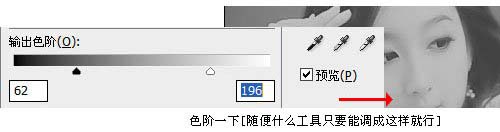
四、按Ctrl + U调整色相/饱和度,参数及效果如下图。
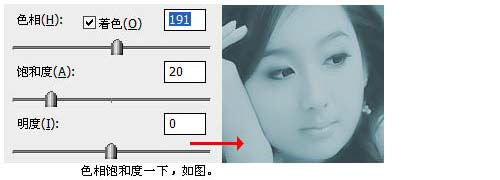
五、把调好色的图层的图层混合模式改为“强光”,完成最终效果。

加载全部内容

最终效果

一、打开原图,先用Topaz滤镜磨下皮,然后执行:图像 > 调整 > 亮度/对比度,参数及效果如下图。

二、点通道面板,点红色通道,按Ctrl + A全选,按Ctrl + C复制,回到图层面板,新建一个图层,按Ctrl + V粘贴。

三、按Ctrl + L稍微调整下色阶,参数设置如下图。
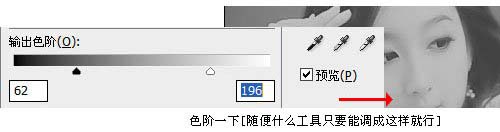
四、按Ctrl + U调整色相/饱和度,参数及效果如下图。
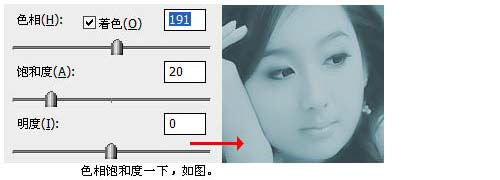
五、把调好色的图层的图层混合模式改为“强光”,完成最终效果。

加载全部内容